Dropbox É um dos serviços de armazenamento em nuvem mais populares que existem. Sua principal prioridade é ter um local seguro para armazenar seus arquivos, embora seja capaz de fazer muito mais do que isso.
Você pode realizar tarefas como comentar sobre arquivos ou até mesmo solicitar arquivos de alguém. Essas tarefas e outras podem ajudá-lo a obter o máximo dela Dropbox E use-o como profissional. Algumas dessas opções estão à vista, mas você precisará cavar um pouco mais para encontrar as outras.
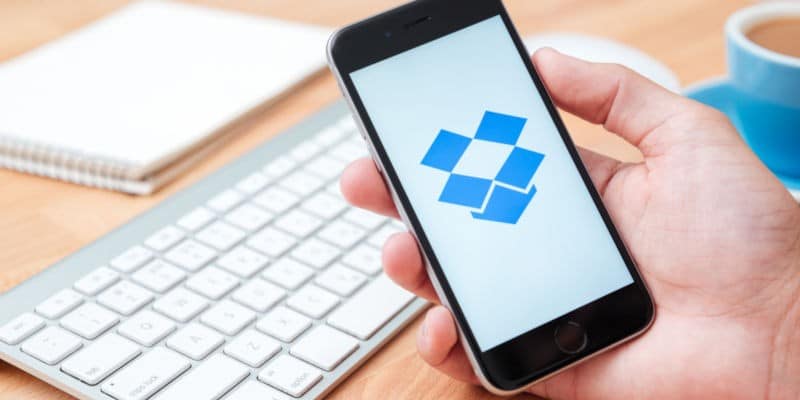
1. Solicite arquivos de não usuários do Dropbox
Haverá momentos em que os arquivos que precisam ser salvos em Conta da caixa de depósito Na posse de outra pessoa. Se você precisa de alguém para enviar seus arquivos, o Dropbox possui um recurso integrado para isso.
Para solicitar um arquivo, clique na opção arquivo à esquerda, e a opção "solicitações de arquivo" será a terceira opção abaixo. Depois de clicar nele, você precisará clicar no botão azul "Criar arquivo de solicitação".
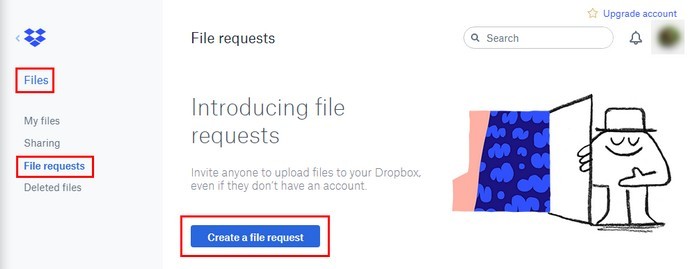
Ao criar uma solicitação de arquivo, você precisará especificar os arquivos solicitados e a pasta na qual deseja salvá-los. Se o nome da pasta padrão for diferente do nome que você tinha em mente, clique no botão azul "Alterar pasta". "Para trocar de pasta.
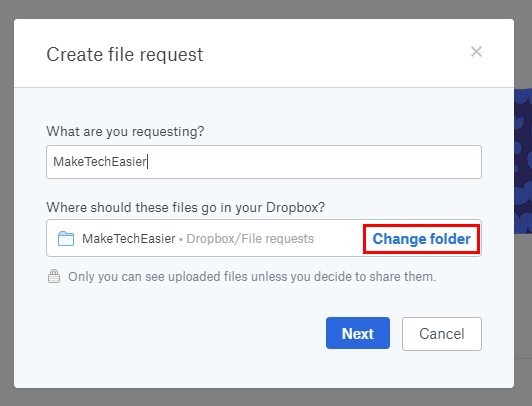
A etapa final é fazer com que o Dropbox envie o link para a pessoa que está com seus arquivos ou você pode copiar o link e enviá-lo você mesmo.
2. Visualização de vários formatos de arquivo
O Dropbox permite que você visualize seus arquivos como PSD, PDF, BMP, JPG e muito mais. Para visualizar um arquivo, abra-o e coloque o ponteiro do mouse sobre o arquivo que deseja visualizar. A opção "Abrir com" aparecerá com um menu suspenso. Você precisará clicar nele para escolher como deseja visualizar seu arquivo.
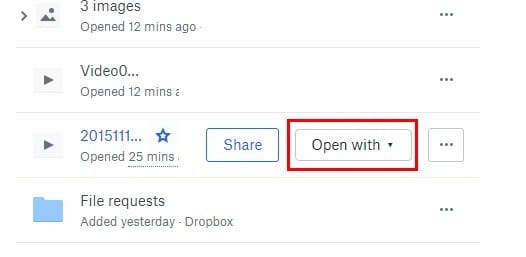
3. Acesse arquivos no Dropbox offline
Parece assustador, mas haverá momentos em que você não terá uma conexão com a Internet. Mesmo se você não conseguir acessar a web, você ainda pode acessar seus arquivos Dropbox, graças ao recurso off-line em seu smartphone.
Você precisará destacar os arquivos que deseja ver offline. Para fazer isso, abra o arquivo que deseja colocar off-line clicando nos três pontos no canto superior esquerdo. Um menu aparecerá na parte inferior da tela, limpará e a opção de tornar o arquivo offline será a última opção para baixo.
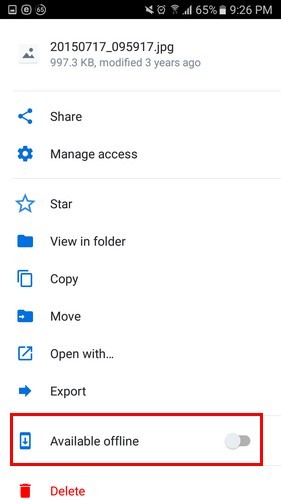
Após alternar a opção "Offline", este arquivo selecionado conterá um ícone de download verde para que você saiba quais arquivos estão disponíveis offline.
4. Comente, exclua, baixe e acesse o histórico de lançamento com um clique
Para tornar as coisas mais fáceis, você pode limpar o histórico da versão, baixá-lo, comentá-lo ou até mesmo acessá-lo clicando nos três pontos à esquerda do arquivo. Por exemplo, se você quiser comentar, clique nesta opção, e você poderá visualizar o arquivo.
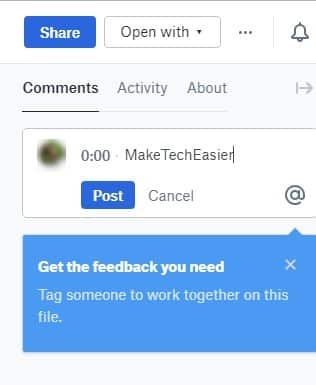
No canto superior direito, escreva seu comentário, mas marque alguém clicando no símbolo "@". Se você tiver uma conta primária do Dropbox, verá zeros ao lado da caixa de comentários.
Este é um recurso que permite que você anote um horário específico para um arquivo de vídeo (este recurso está disponível apenas para contas Dropbox Professional, Business Advanced, Enterprise ou Education).
5. Exclua arquivos permanentemente no Dropbox
Lembre-se de que, depois de excluir um arquivo permanentemente, você só poderá restaurá-lo se for o proprietário de uma pasta compartilhada. O Dropbox faz com que você exclua um arquivo duas vezes antes de removê-lo, apenas no caso de você mudar de ideia.
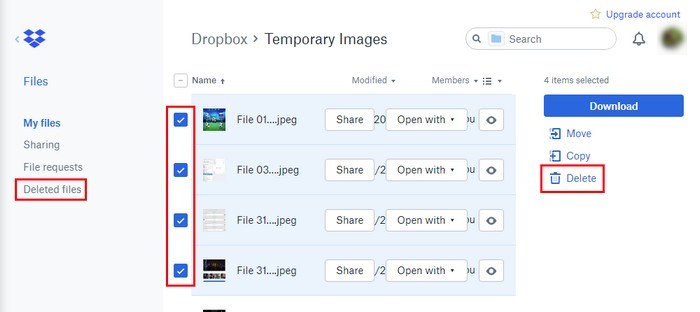
Vá em frente e escolha os arquivos que deseja excluir e clique na opção "Excluir" à direita. Assim que os arquivos forem excluídos, clique na opção "Arquivos excluídos" à esquerda.
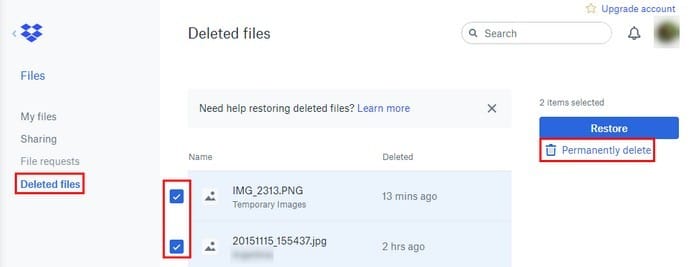
Você verá uma lista de todos os arquivos que você excluiu. Selecione aqueles que deseja excluir permanentemente e você pode até selecionar uma data preferida através dos menus suspensos à direita. Após escolher os arquivos a serem apagados, clique na opção Excluir permanentemente à direita.
6. Reingressar nas pastas compartilhadas
Se você quiser voltar para uma pasta compartilhada, basta clicar na opção "Compartilhar" na barra lateral esquerda e depois no "link revincular" azul à direita. Isto é.
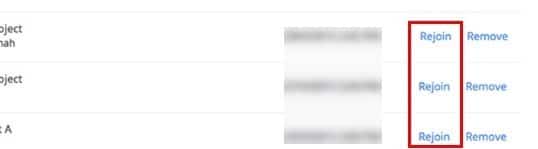
Conclusão
Existem várias coisas que você pode fazer com Uma conta Dropbox gratuita. Para encontrar alguns desses recursos, você precisará se aprofundar um pouco mais. Qual é a sua dica favorita do Dropbox?